Es macht Sinn, dass Sie die Daten, die auf dem Samsung Galaxy S10 gespeichert sind, von Zeit zu Zeit gesichert werden.
Dies wird mittels einer Backup-Lösung durchgeführt, welche Daten wie Einstellungen, Kontakte, Nachrichten, etc. auf einem externen Gerät, wie zum Beispiel einem Computer oder einer Cloud speichert.
Nachfolgend erklären wir euch die beiden gängigsten Backup Varianten und zwar die Sicherung über den Computer mittels Smart Switch oder aber über die Samsung Cloud.
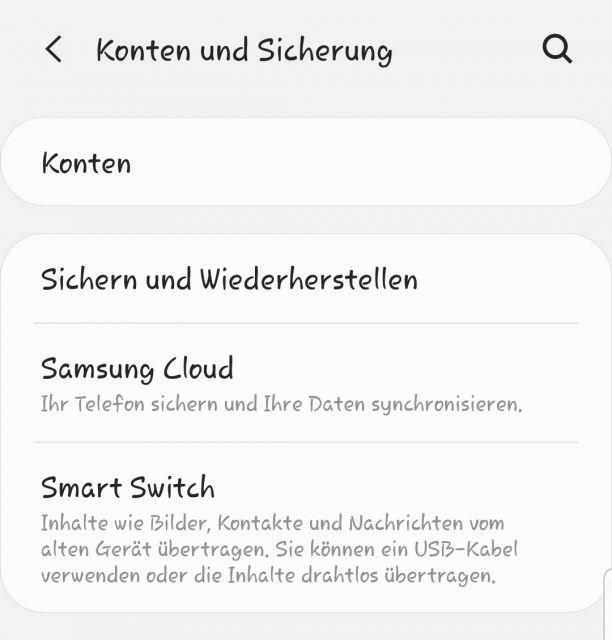
Variante 1: Backup des Samsung Galaxy S10 über Samsung Smart Switch
1. Downloaden Sie im ersten Schritt die Smart Switch Software auf Ihren Computer und installieren Sie diese.
2. Nach der Installation öffnen Sie das Programm und verbinden Sie Ihr Samsung Galaxy S10 mit dem PC über ein USB-Kabel. Am besten mit dem aus dem Lieferzubehör.
3. Bestätigen Sie den Zugriff auf dem Samsung Galaxy S10 durch den PC bzw. Smart Switch.
4. Es dauert nun einen Moment, bis Smart Switch das von Ihnen angeschlossene Smartphone erkennt.
5. Navigieren Sie nun auf die Backup-Fläche am unteren Rand des angezeigten Menüs.
6. Sie können nun auswählen, welche Daten gesichert werden sollen. Wir empfehlen Ihnen hier so viele Daten wie möglich sichern zu lassen, also den Haken in alle Checkboxen zu setzen.
7. Der Backup-Vorgang startet. Warten Sie, bis Samsung Smart Switch die Daten Ihrer Galaxy S10 auf dem Computer gesichert hat. Dies kann je nach Datenvolumen schon mal bis zu einer Stunde oder länger dauern.
Sie haben soeben ein Backup mittels Smart Switch gemacht. Sollten Sie keinen Computer zur Hand haben oder ist Ihnen dieses Verfahren zu umständlich, dann nutzen Sie bitte die zweite Variante über die Backup-Cloud.
Variante 2: Samsung Galaxy S10 Datensicherung über die Samsung Cloud
Starten Sie für ein Backup Ihrer Daten in der Cloud bitte wie folgt auf dem Samsung Galaxy S10:
1. Öffnen Sie die Android System-Einstellungen.
2. Navigieren Sie auf die Menüoption „Konten und Backup“.
3. Wählen Sie im nächsten Untermenü die Option „Samsung Cloud“ aus.
4. Scrollen Sie im Menü nach unten und gehen Sie auf die Option „Dieses Telefon sichern“.
5. Wählen Sie nun die Daten aus, die in der Samsung Cloud gesichert werden sollen.
6. Um das Backup zu starten, navigieren Sie auf den Button „Backup“ am unteren Rand.
Das Backup wird nun von Ihrem Samsung Galaxy S10 in die Cloud transferiert. Sie sollten aufgrund des großen Datenvolumens unbedingt eine W-Lan Verbindung verwenden.
Sie kennen nun zwei verschiedene Methoden, um mit dem Samsung Galaxy S10 ein Backup zu erstellen.

 Manuel beschäftigt sich seit mehr als 15 Jahren mit Technik, insbesondere mit Handys, Smartphones und PC-Systemen und teilt seine Leidenschaft hier im Blog mit Anderen. Wenn er jemandem bei einem Technik Problem helfen kann, dann freut er sich besonders darüber.
Manuel beschäftigt sich seit mehr als 15 Jahren mit Technik, insbesondere mit Handys, Smartphones und PC-Systemen und teilt seine Leidenschaft hier im Blog mit Anderen. Wenn er jemandem bei einem Technik Problem helfen kann, dann freut er sich besonders darüber.